Использование аннотаций - это одна из возможностей ArcGIS для хранения текста, размещаемого на картах. Аннотации используются как для описания конкретных пространственных объектов, так и для представления общей информации о карте. В аннотациях местоположение, сам текст и его свойства отображения хранятся все вместе, но редактировать их можно по отдельности. Аннотации обеспечивают гибкость в представлении и размещении вашего текста, поскольку вы можете выбрать различные части теста и редактировать их.
Когда вы работаете с аннотациями базы геоданных, класс объектов аннотаций хранится в базе геоданных, вы можете использовать среду редактирования ArcMap, чтобы создавать и редактировать аннотации в сеансе редактирования.
Прежде чем создавать объекты-аннотации, используя эти инструменты в ArcMap, необходимо создать класс объектов-аннотаций в базе геоданных. После того, как вы создали класс объектов аннотаций (annotation feature class), вы можете выполнить некоторые задачи:создание классов объектов аннотаций с помощью различных методов построений и изменение местоположения объектов аннотаций и их внешнего вида. Дополнительно, вы можете использовать сочетания клавиш, чтобы выполнять редактирование аннотаций более эффективно.
Аннотации, которые хранятся в документе карты можно редактировать в ArcMap, но не в сеансе редактирования. Вы можете использовать различные инструменты, расположенные на панели инструментов Рисование (Draw). Инструменты на панели инструментов Редактор (Editor) не могут быть использованы для редактирования аннотаций карты (хранящихся в документе карты).
Создание новой аннотации
Окно Создать объект и панель инструментов Редактор предоставляют инструменты, необходимые для создания новых объектов-аннотаций. В окне Создать объект можно выбрать метод построения новой аннотации: горизонтально, с изгибом, с выноской и т.д. Как только инструмент выбран, появляется окно Построение аннотаций, таким образом, можно ввести текст новой аннотации, определить, как текст будет размещен, и заместить свойства аннотации по умолчанию, как задано в шаблоне объекта. Новая аннотация, размещаемая на карте, будет выглядеть как текст, отображаемый в окне Построение аннотаций, с сохранением размера и форматирования (базовый масштаб в окне не учитывается).
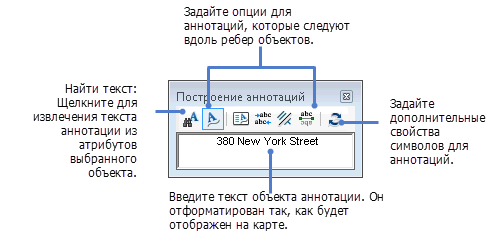
Инструмент построения по умолчанию - одно из свойств шаблона объектов. Он активируется при выборе шаблона в окне Создать объекты. Например, при создании аннотации, которая обозначает название дороги или реки, в качестве инструмента построения по умолчанию можно выбрать инструмент Следовать вдоль объекта, который применяется для создания аннотации, следующей форме полигона или линии. Чтобы задать свойства шаблона объекта, дважды щелкните в окне Создать объекты.
Когда вы редактируете аннотации, вы можете изменять свойства символа для аннотации. Если вы обнаружите, что выполняете слишком много правок для настроек отображения, вы можете попробовать создать новый символ (шаблон) вместо того, чтобы каждый раз вносить много правок в создаваемые аннотации.
Редактирование аннотаций
Вы можете использовать инструменты редактирования в ArcMap, чтобы редактировать стандартные аннотации (standard annotation) и объектно-связанные аннотации (feature-linked annotation). Основными задачами при редактировании являются изменение размеров, перемещение, поворот и применение различных режимов следования вдоль объектов для ваших аннотаций.
Вы можете использовать инструменты редактирования, в том числе инструмент Редактировать аннотацию (Edit Annotation), чтобы изменять внешний вид аннотаций. Вы можете изменять внешний вид аннотаций с помощью инструмента Редактировать аннотацию в связке с окном Атрибуты (Attributes). Можно выбрать объект-аннотацию и щелкнуть его правой кнопкой мыши, используя инструмент Редактировать аннотацию, чтобы открыть меню, содержащее множество функций редактирования объектов-аннотаций.
Сочетания клавиш для построения аннотаций
Следующие сочетания клавиш могут быть использованы при построении аннотаций:
| Сочетание клавиш | Функция редактирования |
|---|---|
E | Переключить между инструментами построений, инструментом Редактировать и Редактировать аннотации. |
F6 | Абсолютные x,y. |
A | Активирует поле для ввода текста в окне Построение аннотаций, чтобы изменить текст для создания новой аннотации. |
CTRL+W | Найти текст: введите в текстовое поле в окне Построение аннотаций строку, которая основывается на выражении надписи из слоя, содержащего первый видимый и пространственный объект в расположении курсора. При использовании объектно-связанных аннотаций, текст извлекается только из атрибутов объектов оригинального класса. Если под курсором наъодится несколько пространственных объектов, нажимайте клавишу N для перемещения по возможным текстовым строкам. |
O | Открывает диалоговое окно Опции следования вдоль объекта для выбора режима создания новой аннотации. |
L | Разворачивает выбранные пространственные объекты-аннотации на 180 градусов при создании новых аннотаций в режиме следования вдоль объектов. |
P | Переключает угол размещения новой аннотации между параллельным и перпендикулярным в режиме следования вдоль объекта. |
TAB | Переключает местоположения новой аннотации между левой и правой сторонами в режиме следования вдоль объекта. |
Сочетания клавиш, используемые при редактировании аннотаций
Следующие сочетания клавиш могут быть использованы для редактирования аннотаций:
| Сочетание клавиш | Функция редактирования |
|---|---|
CTRL | Переместить якорь выборки. |
SHIFT | Добавить/Удалить из выборки. |
Нет | Выбрать следующую аннотацию. |
R | Войти/Выйти из режима вращения. |
F | Войти/Выйти из режима следования вдоль объекта. |
L | Перевернуть аннотацию. |
O | Установить опции следования вдоль объекта. |
P | Переключить угол размещения новой аннотации между параллельным и перпендикулярным в режиме следования вдоль объекта. |
TAB | Переключение на другую сторону линии в режиме следования вдоль объекта. |
E | Переключение между инструментами построений, инструментом Редактировать и Редактировать аннотации. |